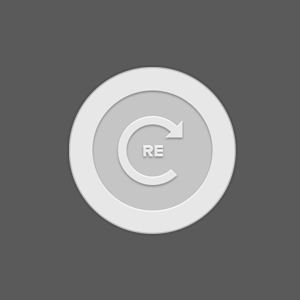
بروزرسانی توسط مرتضی سلیمان
هرگز نمیتوان اهمیت امنیت سایت را انکار کرد… این موضوع برای همه واضح است، که تامین امنیت سایت، نه تنها برای حفظ اطلاعات کاربران، بلکه به منظور جلوگیری از حملات brutforce برای مدیر سایت هم اهمیت بالایی دارد. اگر رباتهای مخرب به سایت شما حمله کنند، تعداد زیادی درخواست به هاست شما فرستاده میشود، و پهنای باند را مصرف و سرعت سایت شما را به شدت کاهش میدهد. برای جلوگیری از این اتفاق، شما باید یک معیار تعریف کنید تا انسان از ربات تشخیص داده شود، و اجازه دسترسی رباتها را محدود کند. برای این کار استفاده کد امنیتی گوگل در وردپرس توصیه میشود که در این مقاله به بررسی آن میپردازیم.
کد امنیتی گوگل در وردپرس
برای قابلیت کپچای وردپرس یا کد امنیتی گوگل در وردپرس، افزونههای متعددی وجود دارد که Google Captcha یکی از بهترین افزونهها در این زمینه است. این افزونه توانسته امتیاز 4.2 از 5 را در بین بیش از 100,000نصب فعال کسب کند. همچنین این افزونه دارای دو نسخه رایگان و پرو است که میتوانید نسخه رایگان آن را از انتهای همین مقاله دریافت کنید.
نصب و راهاندازی افزونه Google Captcha
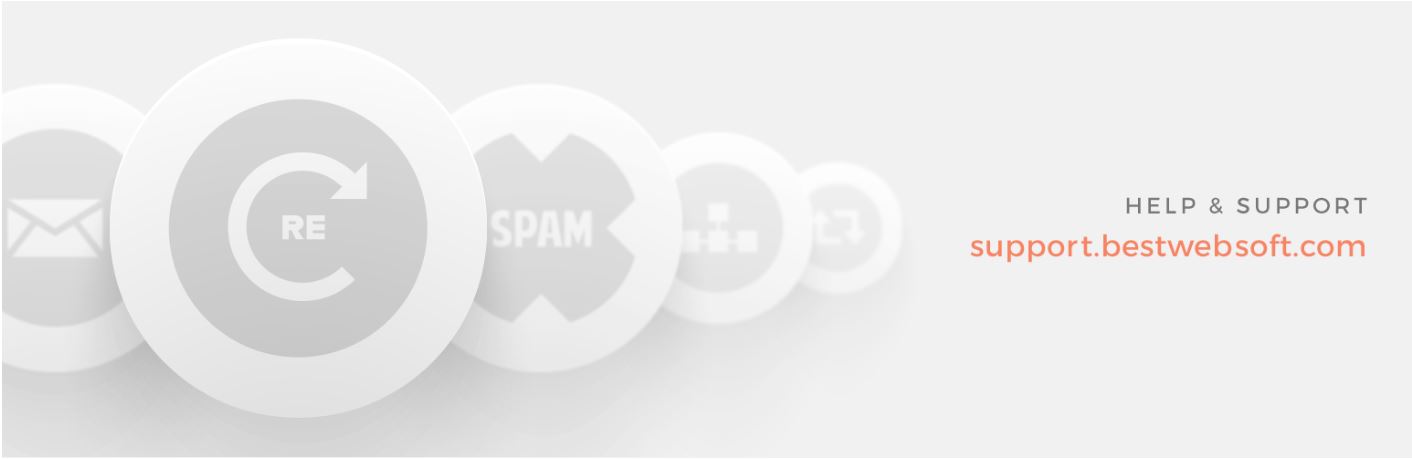
نصب این افزونه همانند سایر افزونهها به سادگی از طریق: افزونهها > افزودن > بارگذاری افزونه > نصب و فعال سازی، امکان پذیر است. پس از نصب در قسمت پیشخوان وردپرس گزینهای به نام Google Captcha اضافه میگردد.
Settings
مطابق تصویر زیر ابتدا از قسمت Google Captcha وارد Settings میشویم… در قسمت Authentication روی Get the API Keys کلیک میکنیم تا دو متغیر Site Key ,Secret Key را بدست آوریم.
حالا به صفحه ای مطابق شکل زیر وارد میشوید… در قسمت Label نام سایت خود را وارد کنید. و در قسمت Domains دامنه سایت خود را وارد کنید. با قبول قوانین، گزینه Register را انتخاب کنید.
با موفقیت آمیز بودن این مرحله، به شما کدهای فعالسازی مورد نیاز داده میشود.
سپس با کپی کردن این کدها و قرار دادن آنها در قسمت Secret Key و Site Key در منو تنظیمات گوگل کپچا و ذخیره این تغییرات، موفق به فعال سازی این افزونه میشوید و میتوانید کد امنیتی گوگل در وردپرس را ایجاد کنید.
همچنین مطابق تصویر زیر در همان قسمت Settings و در تب General میتوانید تعیین کنید کدام قسمتهای سایت دارای کد امنیتی گوگل در وردپرس باشند. در نسخه رایگان شما تنها گزینههای محدودی جهت انجام این کار دارید، که این گزینهها عبارتاند از: صفحات ورود، ثبت نام، بازیابی کلمه عبور و ارسال نظرات. همچنین میتوانید با قرار دادن شورتکد مخصوص گوگل کپچا، این قابلیت را در هر قسمت دلخواه اضافه کنید.
در قسمت Hide reCaptcha for میتوانید مشخص کنید که برای ردههای خاص کاربری، ریکپچا فعال نباشد. به طور مثال میتوانیم تعیین کنیم که ریکپچا برای مدیر کل فعال نباشد.
همچنین در قسمت reCaptcha Version میتوانید ورژن کپچای خود را انتخاب کنید. توصیه ما انتخاب ورژن 2 ریکپچا به دلیل بروز و مستحکمتر بودن این ورژن است.
در ادامه به شما دو تصویر از محصول نهایی فعالسازی این افزونه در سایت را به شما نشان میدهیم.
فعال سازی افزونه در صفحه ورود
فعال سازی افزونه در قسمت ارسال نظرات
جمعبندی
در این مقاله به بررسی اهمیت حفظ امنیت و اطلاعات سایت پرداختیم. سپس به معرفی افزونه Google Captcha برای ایجاد کد امنیتی گوگل در وردپرس جهت تشخیص کاربر از ربات پرداختیم. نصب و فعال سازی این افزونه را به شما آموزش دادیم، و سپس قسمتهای مختلف آن را بررسی کردیم. در آخر دو نمونه نهایی از کاربرد افزونه در سایت را به شما نشان دادیم.





اسماعیل محمدی 7 سال عضو همیار وردپرس
سلام
مقاله مفیدی بود . من ریکپچا رو برای سایتم (technotrain.ir) فعال کردم اما فقط توی قسمت ورود به پنل مدیریت وردپرس و قسمت مربوط به نظرات نمایش داده میشه .درصورتیکه که برای فرم های (Login form – Registration form – Reset password form – Comments form ) فعالش کردم.
میشه راهنمایی بفرمایید.
saber.k 7 سال عضو همیار وردپرس
سلام
قالب سایت من از گوگل کپچا پشتیبانی نمیکنه و نمیتونم نصب کنم. نظر شما برای جبران این خلاء امنیتی چیه؟
تشکر
بهاره کوهستانی 12 سال عضو همیار وردپرس
سلام
میتونید از کدهای امنیتی کپچای معمولی استفاده کنید.
choob foroosh 7 سال عضو همیار وردپرس
با سلام
من افزونه را نصب کردم و تنظیمات را انجام دادم. کادر ریکپچا در فرم ها می آید ولی دو مشکل وجود دارد:
1. تیک من رباط نیستم ندارد و به جای آن گزینه حریم خصوصی و شرایط گوگل دارد. در نتیجه بدون تایید هیچ چیزی می توان ثبت نام یا ارسال فرم را انجام داد
2. در داخل فرم های گراویتی فرم کادر ریکپچا در خط اول فرم قرار میگیرد نه آخر
آیا راه حلی برای این مشکلات وجود دارد؟
حمیدرضا محمودزاده اردکانی 8 سال عضو همیار وردپرس
سلام و درود فراوان خیلی ممنون از این مطلب عالی و بروزتون
تنها مشکلی که هست این انگلیسی هست و هیچ جوره فارسی نمیشه لطفاً فارسیشو بذارید
و اینکه نسخه پرو هم بذارید بخریم ممنون
کاربر میهمان
سلام وقتتون بخیر
مشکلی که این افزونه داره اینه که قرار داده میشه اما اگه روی کلید تایید هم نزنیم ،ورود انجام میشه!!!!!!1
محمدرضا حلاج
سلام عالی بود
فقط این افزونه امنیت داره
یا اونایی که نوشته مینویسن مثل بانک ها امنیت داره
هرچند که کار ما خیلی حساس نیست فقط این اسپم ها اذیت میکنن
بهاره کوهستانی 12 سال عضو همیار وردپرس
سلام
امنیت داره بله
محمدرضا حلاج
ممنونم از محبتت
غریب
سلام
ببخشید من یبار نصبش کردم منتها کد کپچا فقط به بخش کامنت اضافه شد جایگزین کپچای خود سایت نشد . یعنی هم کپچای کامنت بود هم کپچای گوگل . مشکل چیه ؟ میشه راهنمایی کنید
و سوال دیگه اینکه من از کش استاتیک استفاده میکنم که کپچای معمولی ارور میده یعنی هربار که صفحه رفرش بشه همون کپچای قبل رو نشون میده آیا کپچای گوگل این مشکل رو حل میکنه یا نه ممنون میشم راهنماییم کنید . مرسی و موفق باشید
بهاره کوهستانی 12 سال عضو همیار وردپرس
سلام
کپچای قبلی رو حدف کنید.
غریب
سلام مجدد
خوب مشکل همینه از کجا حذفش کنم ؟ لطفا اگر میشه به صورت دقیق بگید کدوم فایل ها باید ویرایش بشن و چه قسمتی ممنون
بهاره کوهستانی 12 سال عضو همیار وردپرس
از بخش افزونه ها ، افزونه ورد نظر برای کپچا رو غیر فعال کرده و سپس حذف کنید
غریب
سلام مجدد
من یک بار قبل هم در پاسخ گفتم چجوری کپچای قبلی رو حذف کنم کامنتم تایید نشد ظاهرا
خواهشا اگه میشه لطف کنید راهنمایی کنید چون مربوط به همین موضوع پیج هست . مطالبتون رو کامل کنید با پاسخگو بودن . مرسی و ممنون
من الان افزونه رو نصب کردم غیر فعال کردم فقط منتظرم مشکل حل بشه . خواهشا راهنمایی کنید مرسی
بهاره کوهستانی 12 سال عضو همیار وردپرس
سلام
دوست عزیز سایت وردپرس به تنهایی هیچ گونه کد امنیتی و کپچا نداره. یعنی شما خودتون قبلا افزونهای رو برای کپچا نصب کردید. بگردید و اون افزونه رو پیدا کنید و حذف کنید. تا فقط همینی که نصب کردید نمایش داده بشه.
غریب
سلام مجدد بله حق با شماست خودمم متوجهش شدم روز بعد و درستش کردم فقط یک روز کامل اذیت شدم . از افزونه امنیتیم بود که کپچا اضافه میکرد . کاش این رو تو کامنت اول گفته بودید در پاسخش . در هر صورت ممنون از کمکتون . و مرسی
ardalanpourrostam 8 سال عضو همیار وردپرس
با درود و خسته نباشید خدمت شما.
من طبق راهنمایی های شما عمل کردم و تمامی مرچنت کدهای ضروری را در افزونه google captcha وارد کردم ولی مثلا وقتی کد مربوطه رو در فرمی که توسط فرم ساز 7 در سایتم ایجاد کردم، قرار میدم بدون اینکه احرازهویت گوگل رو فعال کنم، وقتی روی ارسال نظر کلیک میکنم، نظر یا درخواست پشتیبانی ارسال میشه درحالی که نباید ارسال بشه تا قبل از انتخاب و حل معما کپچا. !!!
ممنون میشم راهنماییم کنید.
وحید 10 سال عضو همیار وردپرس
سلام
کد امنیتی فرم افزونه تماس رو از طریق بخش تنظیمات افزونه> External Plugins و انتخاب نام افزونه فعال کنید.
موفق باشید.
ارتا
فارسی افزونه موجود نیست یعنی !؟
بهاره کوهستانی 12 سال عضو همیار وردپرس
سلام
چشم به زودی فارسی میشه.
ابراهیم
درود ممنون از مقاله تون.
دوست عزیز در مورد فارسی کردن افزونه توضیح بدید لطفا.
سپاس